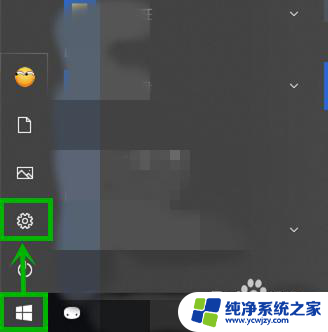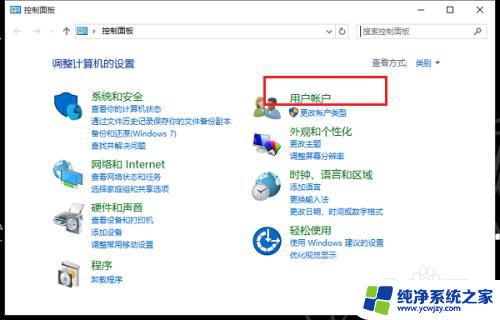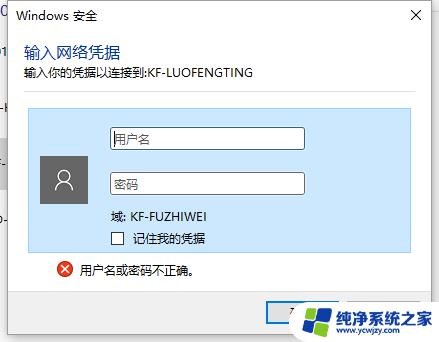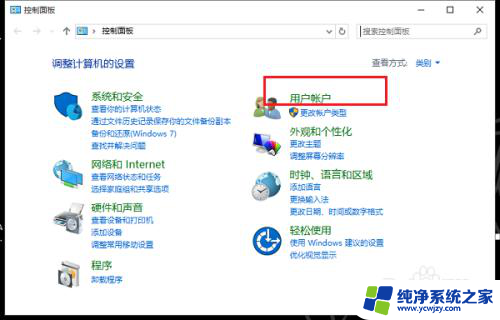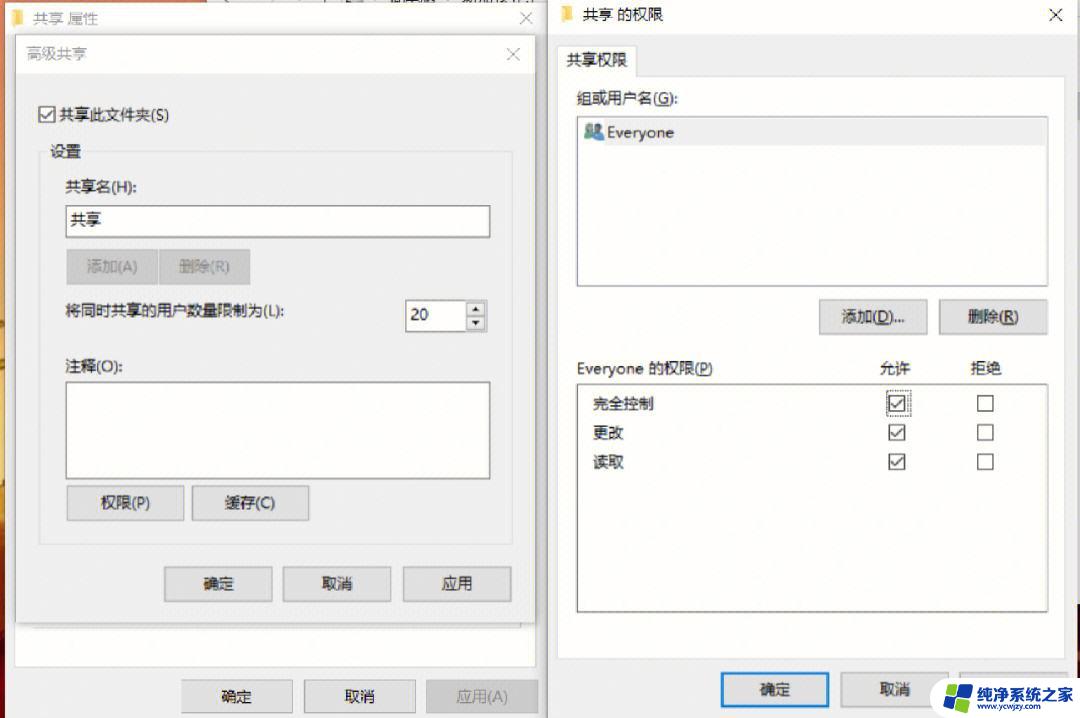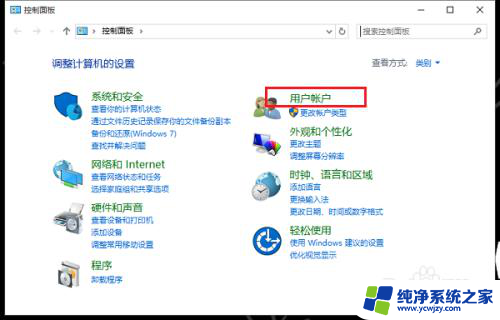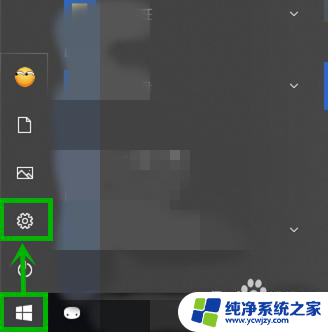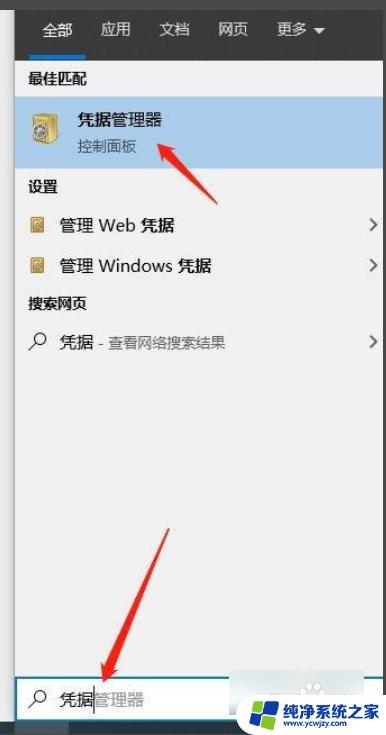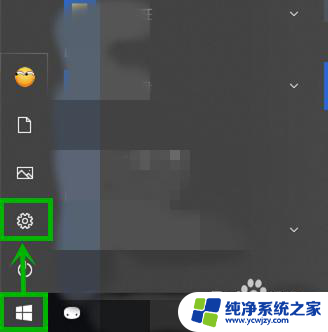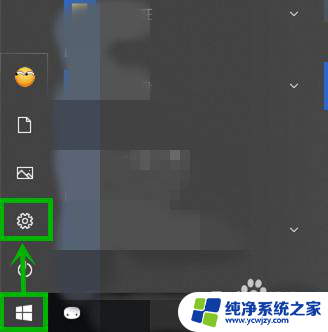win10网上邻居需输入网络凭据怎么取消 win10取消网络凭据教程
更新时间:2024-04-01 13:54:29作者:jiang
Win10的网络邻居功能在实现局域网内文件共享时非常便利,但在使用过程中可能会出现需要输入网络凭据的情况,如果想要取消这些网络凭据,可以按照Win10取消网络凭据的教程操作。取消网络凭据不仅可以减少繁琐的输入步骤,还能保护个人隐私信息的安全。如果您想了解如何取消网络凭据,请继续阅读下文。
步骤如下:
1.在左下角的搜索框搜索控制面板。
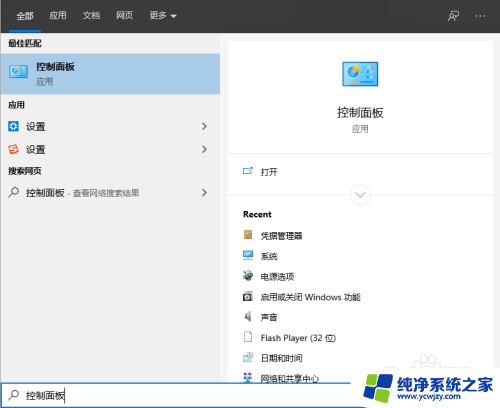
2.进入控制面板之后点击用户账户。
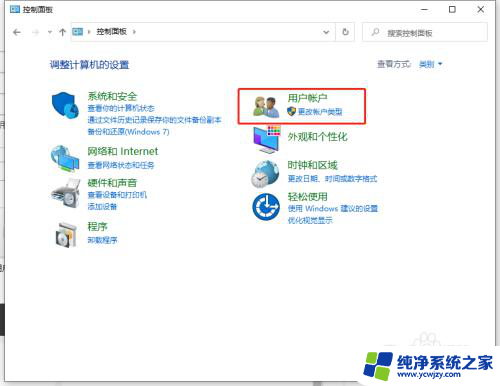
3.在点击凭据管理器。
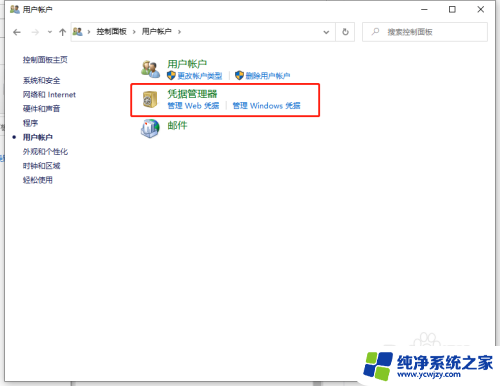
4.点击windows凭据
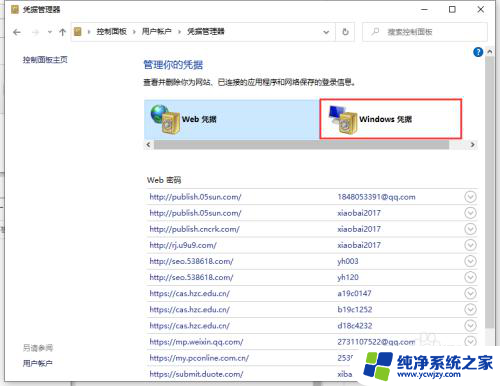
5.在要取消的网络凭据上点下拉按钮。
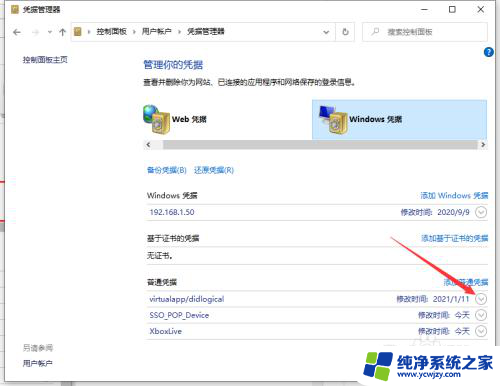
6.之后会看到编辑和删除按钮,点击删除即可。
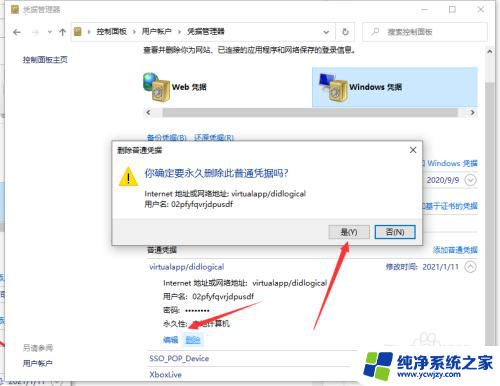
以上就是取消win10网上邻居需输入网络凭据的全部内容,如果需要的话,您可以按照以上步骤进行操作,希望对大家有所帮助。